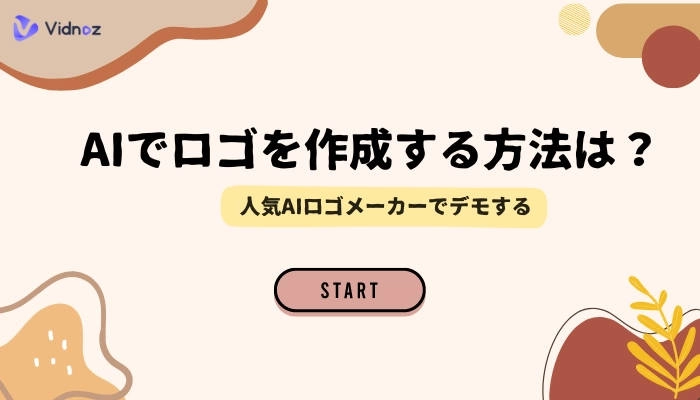「AIでアイコンを作成しSNSなどに使用したい」という人も多いのではないでしょうか。
実は、AIでアイコンを作成するAIアイコンメーカーは多々あります。
本記事では、AIアイコンメーカーを複数紹介し、アイコンの作成方法をご紹介します。自分の気に入るタッチのAIアイコンを作成したい人はぜひ参考にしてください。
- 目次
魅力的な人物アイコンの作成術ーVidnoz Ai
まずは、アイコンメーカー「Vidnoz Ai」について詳しくご紹介します。
Vidnoz AIアイコンメーカー基本情報
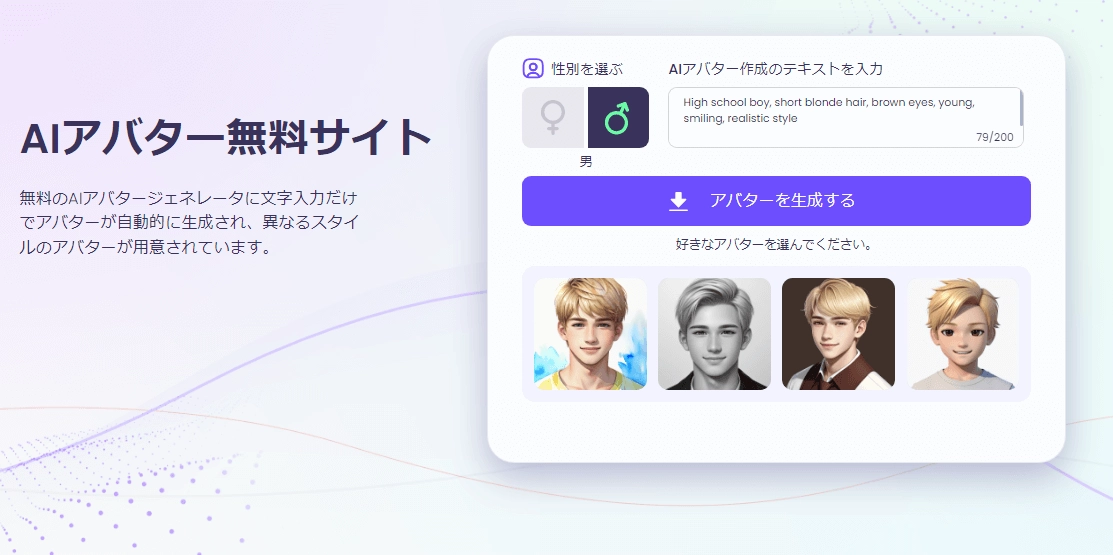
| 作成できるアイコンの種類 |
AI人物アイコン |
| 作成できるアイコンのスタイル |
男性・女性のリアル、水彩、スケッチ、日本アニメ、アメリカの漫画、ゴシック、ロリータ、Qバージョン頭8種類 |
| アイコンの保存形式 |
png |
| 商用利用 |
要相談 |
| 利用料金 |
無料 |
| 他の機能 |
人物アイコン、画像を喋らせる |
撮影なしで、説明動画が完成?|無料
- 1500体以上のリアルなAIアバターが、
- 140以上の言語で自然なナレーションを話す。
- リップシンクや表情の動きも本格的!
Vidnoz Aiで人物のアイコンを自動生成する方法
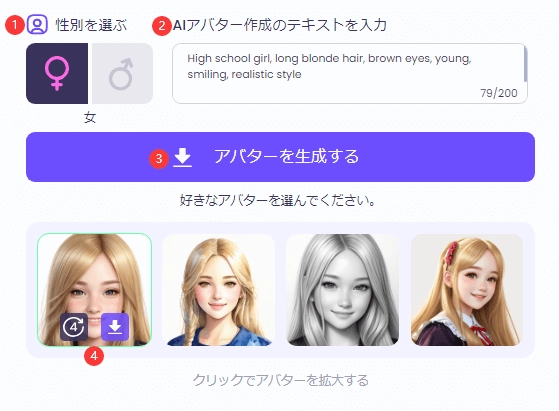
ステップ1.Vidnoz Aiアバターメーカーを起動する
Vidnoz AIアバターメーカーは、英語のテキストを入力することで、それらの特徴を持ったアバターが作成されます。英語がわからない人は、GoogleやDeeplでテキストを英語に翻訳して入力しましょう。
ステップ2.性別を選択し、生成ボタンをクリック
男性、女性の性別を選び「アバターを生成する」ボタンを押します。
ステップ3.気に入ったアバターをダウンロードする
アバターが思った通りの画像であった場合、写真にカーソルを合わせて紫色のダウンロードボタンを押します。
気に入らなかった場合は、4つのなかで最も気に入った画像にカーソルを合わせて「4」と書かれたボタンを押しましょう。
SNSに使用するために、透過された背景のものを作成したい場合「transparent background」と入力することをおすすめします。
似顔絵のようなAIアバターを作りたい人は「人種(japanese)」「髪の長さ(long hair)」など、なるべく詳しくキーワードを入れるといいですよ。
アバター作成についてもっと多い知りたい方はこちら:流行りのAIアバター画像・動画を作成!無料のやり方(おすすめツールあり)>>>

Vidnoz AI - 顔写真動かしツールで魅力的なAI動画を作成しよう
- リアルなアバターで専門的なAI動画を簡単に作成する
- 多言語サポートのAI音声読み上げ機能
- 2800+動画テンプレートで様々なシーンに対応
- URL、PDF、PPTなどから動画を作成する
AIアイコンメーカーVance AIで動物などのアイコンを作成する
アイコンメーカーVance AIでAIアイコンを作成する方法をご紹介します。
Vance AIのAIアイコンメーカー基本情報
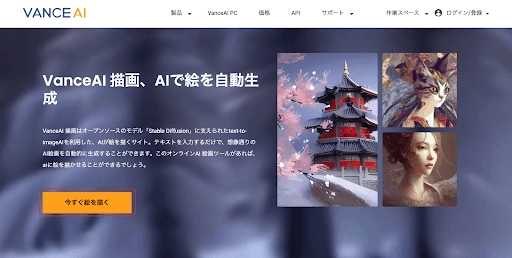
| 作成できるアイコンの種類 |
油絵、抽象画、壁画など |
| 作成できるアイコンのスタイル |
コンセプトアート、シンメトリー、写真風 |
| アイコンの保存形式 |
jpeg |
| 商用利用 |
可能 |
| 利用料金 |
3回まで無料 |
| 他の機能 |
|
メリット:
日本語でAIに指示を出せる
デメリット:
無料では、3回しか使用できない
適用な場合:SNSのアカウントのアイコン
自分の体験談:ゴッホやピカソなどの有名なタッチでAIアイコンを作成できる。無料では3回までしか使用できないので、色々ある選択肢を楽しめない。
Vance AIで動物のアイコンを自動生成する方法
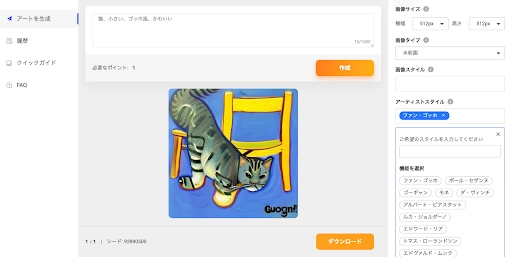
Vance AIで、実際にAIアイコンを作成する方法をご紹介します。
ステップ1.Vance AIを開き、ログインする
Vance AIにはAI機能が様々ありますが、今回は「AI絵画」機能を使用します。「今すぐ絵を描く」をクリック。
AI絵画昨日は、新規登録をしなければ使用できません。GoogleやLINE、メールアドレスなどで新規登録を済ませましょう。
ステップ2.日本語でキーワードを入力する
Vance AIは、日本語でキーワードを入力し「作成」を押すだけでアイコンを作成できます。
また、画像生成に悩んだ際のアドバイスも表示されるので、初めて画像生成をする人でも簡単にAIアイコン作成ができます。AIアイコンを初めて作る人におすすめのサイトです。
画面左側では、画像サイズや画像タイプ、画像スタイル、アーティストスタイルなどが選べます。作りたいイメージが定まっていなくても、なんとなくで素晴らしいアイコンが作成できる点が魅力です。
ステップ3.アイコンをダウンロードする
作成されたAIアイコンのダウンロード方法は、「ダウンロード」をクリックするだけ。ファイル形式は選べず「jpeg」でダウンロードされます。
AIアイコンメーカーHatchfulでブランドのアイコンを作成する
ブランドのアイコンを作成したい人はアイコンメーカーHatchfulの使用をおすすめします。
HatchfulのAIアイコンメーカー基本情報
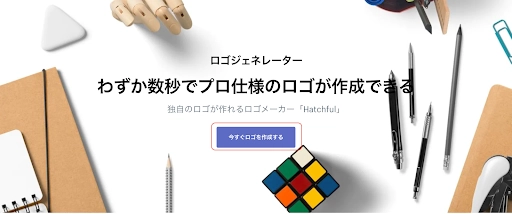
| 作成できるアイコンの種類 |
ブランドのアイコン |
| 作成できるアイコンのスタイル |
大胆さ、落ち着き、信頼性など |
| アイコンの保存形式 |
png |
| 商用利用 |
要相談 |
| 利用料金 |
無料 |
| 他の機能 |
ビジネス名やスローガンをロゴに入れられる |
メリット:
どの業界のロゴを作成するか選べる、使用シーンにあったロゴを作成できる
デメリット:
ダウンロードするには、メールアドレスが必要
適用な場合:ブランドのアイコン
自分の体験談:入力事項を入れるだけでブランドのアイコンが作成できる。編集もできるので、色やレイアウトを変えられる
Hatchfulでブランドのアイコンを自動生成する方法
以下では、Hatchfulでブランドのアイコンを自動生成する方法をご紹介します。
ステップ1.アイコンメーカーHatchfulを開き、「今すぐロゴを作成する」
まずは、アイコンメーカーHatchfulのWebサイトを開き、「今すぐロゴを作成する」をクリックします。
ビジネス業界の種類や、デザインの種類、ビジネス名などを入力しましょう。
ステップ2.ブランドのアイコンをどこで使用するか選ぶ
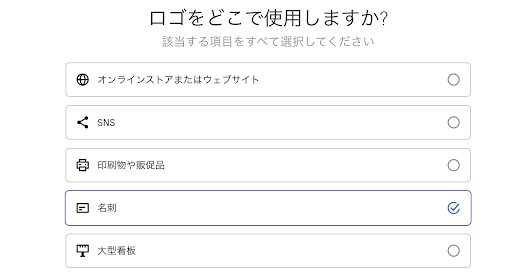
SNSやオンラインストア、名刺など、ブランドのアイコンをどこで使用するかを選びます。サイズやデザインをセットアップしてくれるため、利用目的がきまっている人は、正確に選択しましょう。
ステップ3.ブランドのアイコンをダウンロードする
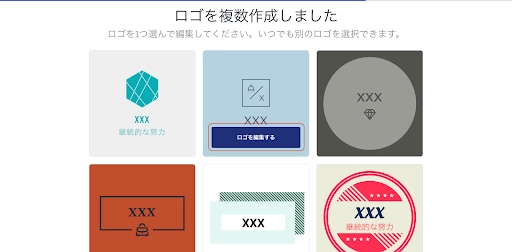
気に入ったブランドのアイコンにカーソルを合わせ、「ロゴを編集する」ボタンをクリックします。
編集が終わったら、「次へ」ボタンをクリックしましょう。
「ダウンロード」ボタンをクリックすると、会員登録したメールアドレスに「zipファイル」でダウンロードされます。zipファイルを開き、画像ファイルを取り出しましょう。
もっと多くのブランドアイコンツールを知りたい方はこちら:【2023最新】無料でAIロゴを作成できるアプリ・サイト3選を徹底解説!
自動生成されたアイコンの使用に関するよくある質問
AIで自動生成されたアイコンは、近年目覚ましい進化を遂げています。まだまだ新しい技術なため、AIのアイコンメーカーについて知りたいことがある人も多いでしょう。
以下では、自動生成されたアイコンの使用に関するよくある質問をご紹介します。
Qアイコンを自動生成してくれるAIの仕組みは?
それぞれのサイトによって仕組みは異なりますが、以下のような方法が使用されています。
ステップ1.入力された文字を分析する
ステップ2.入力された文字を含む画像を探す
ステップ3.画像の特徴を組み合わせる
入力された文字の特徴を含む画像を探し出し、その画像を組みわわせることで新しい画像を作成します。このプロセスを複雑な方法で実行することで、AIで書かれたアイコンが表示されます。
QAIで作成したアイコンをX(旧Twitter)などのSNSアカウントに使用できる?
多くのAIアイコン作成サイトでは、SNSアカウントのアイコンに使用することを許可しています。しかし、サイトによっては禁止されていることもあるので、利用規約を確認しておきましょう。
QAIで作成したアイコンを販売できる?
一般的にAIで作成したアイコンを二次配布することは禁じられています。そのため、販売やグッズ作成などに使用するのは避けておきましょう。

Vidnoz AI - 顔写真動かしツールで魅力的なAI動画を作成しよう
- リアルなアバターで専門的なAI動画を簡単に作成する
- 多言語サポートのAI音声読み上げ機能
- 2800+動画テンプレートで様々なシーンに対応
- URL、PDF、PPTなどから動画を作成する
まとめ
本記事ではAIアイコン作成方法とメーカーを三つ紹介しました。
・人物アイコン作成はVidnoz AIで
・動物アイコン作成はVance AIで
・ブランドアイコン作成はHatchfulで
実現できます。
AIが生成した画像は著作権に関する明確な境界線がないため、商用目的で使用する場合は慎重に選んでいただきたいが、TwitterなどのSNSアカウントのアバターとして使用する程度であれば、概ね問題ないと思います。